Array Array - Запись CD и DVD: профессиональный подход
- Название:Запись CD и DVD: профессиональный подход
- Автор:
- Жанр:
- Издательство:Питер
- Год:2006
- Город:Санкт-Петербург
- ISBN:5-469-00865-7
- Рейтинг:
- Избранное:Добавить в избранное
-
Отзывы:
-
Ваша оценка:
Array Array - Запись CD и DVD: профессиональный подход краткое содержание
Запись CD и DVD: профессиональный подход - читать онлайн бесплатно ознакомительный отрывок
Интервал:
Закладка:
В этом окне можно настроить следующие параметры.
• Из раскрывающегося списка Текущий рекордер выберите привод компакт-дисков, с помощью которого будет происходить запись, или виртуальный привод (Image Recorder), который создаст файл-образ компакт-диска и запишет его на жесткий диск. Работать с файлом-образом можно с помощью приложения Nero ImageDrive или специальной программы Alcohol 120 % (см. гл. 2).
• В поле Имя диска можно изменить имя диска.
• Из раскрывающегося списка Скорость записи выбирают скорость, с которой будет запиcываться информация. Если во время записи не возникнет ошибок, то можно ничего не изменять. В противном случае следует уменьшить скорость с учетом возможной максимальной скорости записи на имеющуюся заготовку. То есть если чистый компакт-диск позволяет записывать на него информацию с максимальной скоростью 32х, то уменьшать скорость нужно от 32х, а не от 52х (или другой максимальной скорости записи вашего привода).
• В поле Число копий при необходимости можно установить нужное количество копий, которые будут записаны подряд.
• Если вы установите флажок Разрешить добавление файлов (мультисессионный диск), то впоследствии сможете дописывать информацию на данный компакт-диск. Данный флажок рекомендуется установить, если при записи диск заполняется не полностью.
• Если установить флажок Проверить данные после записи на диск, то программа проверит записанные на компакт-диск данные. Если будут обнаружены ошибки, то вы узнаете о них и впоследствии попытаетесь их избежать.
Щелкните на кнопке Еще. Появится окно Расширенные установки (рис. 6.19).

Рис. 6.19. Расширенные установки.
В этом окне можно изменить следующие параметры:
• Из раскрывающегося списка Метод записи выберите режим записи:
– Track-at-Once (Трек за раз). Во время записи лазер «прожигает» один файл (трек), прекращает свою работу и по истечении некоторого времени начинает «прожигать» следующий файл (трек), и так записывает весь компакт-диск. При таком методе записи легче найти на компакт-диске отдельные файлы. Например, при воспроизведении на бытовых проигрывателях и компьютерах воспроизведение аудиодиска можно начать с третьей композиции. Этим методом следует писать мультисессионные диски и диски с данными.
– Disk-at-Once (Диск за раз). Лазер включается в начале записи и выключается после завершения. Этим методом следует копировать компакт-диски и записывать на диски файлы-образы.
• Значение флажка Финализировать диск противоположно значению флажка Разрешить добавление файлов (мультисессионный диск). Следовательно, если установлен флажок Разрешить добавление файлов (мультисессионный диск), то флажок Финализировать диск будет недоступен. Если флажок Разрешить добавление файлов (мультисессионный диск) снят, следовательно, Финализировать диск будет установлен.
• Если установить флажок Определить макс. скорость, то программа автоматически определит максимальную скорость записи и, если она окажется ниже максимальной скорости записи вашего привода компакт-дисков, выведет на экран соответствующее предупреждение.
• Если установить флажок Имитация, то программа сымитирует запись и таким образом проверит возможность реальной записи. В случае ошибки на экране появится соответствующее предупреждение. Использование данной функции может спасти заготовку от порчи, но время записи при этом увеличится почти вдвое. Если вы начинающий пользователь и записываете данные на компакт-диск для однократной записи, то лучше установите этот флажок.
• Если вы не хотите записывать информацию, а только тренируетесь работать с программой Nero, то можете снять флажок Запись.
После настройки необходимых параметров возвратитесь к окну Финальные установки записи. После щелчка мыши на кнопке Запись начнется процесс записи (рис. 6.20). Если вы используете перезаписываемый компакт-диск, который уже содержит информацию (записанный без мультисессии), то программа Nero предложит перед записью удалить имеющиеся на нем данные. С этим следует согласиться.
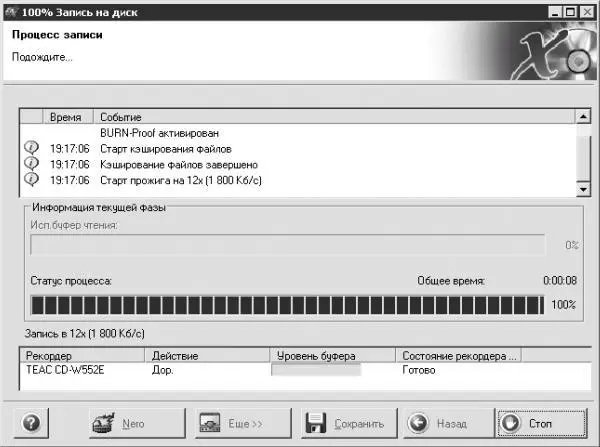
Рис. 6.20. Процесс записи.
Кнопка Запись изменит название на Стоп. Если вы нажмете данную кнопку во время записи, то заготовка будет испорчена. По окончании записи появится диалоговое окно с сообщением об успешном завершении процесса и указанием скорости, на которой происходила запись.
Щелкните мышью на кнопке OK. Кнопка Стоп изменит название на Далее. Щелкните на ней мышью. На этом запись компакт-диска с данными завершена.
Выполнив в области Что вы хотите записать? окна Nero Express команду Данные → Загрузочный диск, можно создать загрузочный компакт-диск. Однако это лучше делать в программе Nero Burning ROM, поэтому процесс создания загрузочного компакт-диска рассмотрим в следующей главе.
Запись музыкальных компакт-дисков также рассмотрим в главе, посвященной описанию работы с приложением Nero Burning ROM, хотя и такие диски можно качественно записать с помощью Nero Express.
Видео/Картинки
Запустите программу Nero Express. Пункт Видео/Картинки меню Что вы хотите записать? содержит три команды.
• Video CD – записать на компакт-диск графические и видеофайлы, расположенные на жестком диске. Такой компакт-диск можно воспроизвести на компьютере, VCD– и DVD-плеерах. При записи файлы автоматически преобразуются в формат MPEG 1: с разрешением 352 х 288 с частотой 25 кадров в секунду (в системе PAL) или с разрешением 352 х 240 с частотой 29,97 кадров в секунду (в системе NTSC).
• Super Video CD – создать высококачественный компакт-диск с графическими и видеофайлами. Такой компакт-диск можно воспроизвести на компьютере, SVCD– и DVD-плеерах. Файлы преобразуются в нужный формат автоматически (этот тип записи поддерживает 18 форматов): в MPEG 2 с разрешением 480 х 576 с частотой 25 кадров в секунду (в системе PAL) или с разрешением 480 х 480 с частотой 29,97 кадров в секунду (в системе NTSC).
• миниDVD.
Процессы записи Video CD и Super Video CD настолько идентичны, что рассматривать каждый в отдельности не имеет смысла. Рассмотрим запись Super Video CD.
После выбора пункта Super Video CD откроется соответствующее окно (рис. 6.21).
Чтобы вставить файлы в проект записи компакт-диска, щелкните мышью на кнопке Добавить. Появится знакомое окно Выбор файлов и папок; в раскрывающемся списке Типы файлов будут выбраны те типы файлов, которые могут быть записаны на компакт-диск данного типа. «Лишние» файлы в окне Выбор файлов и папок в данном случае отображаться не будут, и вы не сможете по ошибке добавить в проект файл недопустимого формата и испортить заготовку.
Читать дальшеИнтервал:
Закладка:









